Cómo pegar como texto sin formato en Firefox sin complementos de terceros
De forma predeterminada, cuando copia texto de una página web en Mozilla Firefox y lo pega en un campo de texto en algún tablero de discusión, foro o una publicación de WordPress, se pegará con todo el marcado y formato de la página de origen intacto. Enlaces, encabezados, texto en negrita y cursiva: todos estos elementos de la apariencia del texto se conservarán en el contenido pegado. Si desea pegar lo que ha copiado como texto sin formato, esto puede resultar molesto. Hay varios complementos disponibles para Firefox que implementan la función 'pegar como texto sin formato', pero en este artículo veremos cómo pegar como texto sin formato usando las opciones integradas de Firefox, sin usar terceros complementos.
A veces, puede pegar como texto sin formato utilizando las opciones proporcionadas por la página web donde lo pega. Por ejemplo, en los foros de vBulletin y WordPress, hay una opción especial que puede "forzar" el contenido que copió para que se inserte como texto sin formato. Sin embargo, en muchos casos puede que no exista esa opción.
Firefox viene con una opción integrada para pegar como texto sin formato. En lugar de Ctrl + V, simplemente use el Ctrl + Mayús + V atajo. Hará el truco por usted de forma nativa, por lo que no necesita instalar complementos o extensiones.
Aquí hay un ejemplo de pegar con Ctrl + V: 
Y el mismo contenido pegado usando Ctrl + Shift + V:
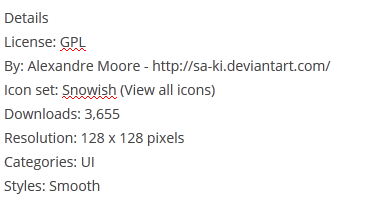
Este truco también funciona en otros productos de Mozilla. Por ejemplo, en Mozilla Thunderbird, puede copiar una parte del mensaje y pegarlo en el texto de respuesta sin formatearlo.

